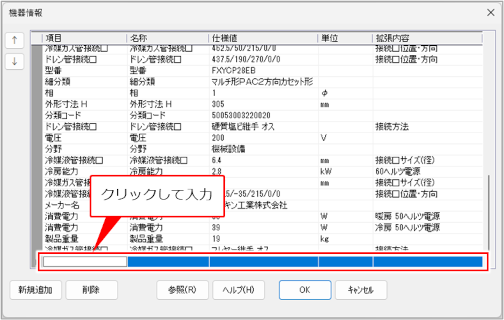機器情報を付加・編集する
機器に情報を追加・編集します。機器情報の確認や他の機器の情報を取り込むこともできます。
[設計ツール]タブの[機器情報付加・編集]コマンド(![]() )をクリックして実行します。
)をクリックして実行します。

情報を追加・編集する機器をクリックします。
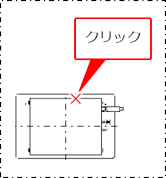
右クリックまたは[Enter]キーを押し、確定します。
選択した機器の情報が[機器情報]ダイアログに表示されます。
[新規追加]ボタンをクリックします。
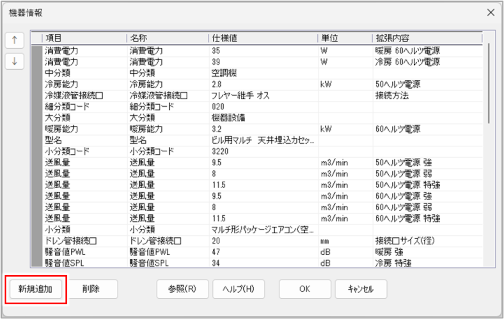
| 項目 | 説明 |
|
項目行の位置を移動します。 移動する行を選択し、 |
|
|
機器情報 |
機器情報を入力します。
|
|
[新規追加]ボタン |
機器情報の項目行を新規追加する場合にクリックします。 |
|
[削除]ボタン |
機器情報の項目行を削除する場合にクリックします。 |
|
[参照]ボタン |
他の図形の機器情報を参照して適用する場合にクリックします。 [参照]ボタンをクリックして他の機器を選択すると、選択した機器の情報が[機器情報]ダイアログに取り込まれます。 |
|
[ヘルプ]ボタン |
FILDER SiXのヘルプを確認する場合にクリックします。 |
|
[OK]ボタン |
設定内容を実行する場合にクリックします。 |
|
[キャンセル]ボタン |
設定内容を取り消す場合にクリックします。 |
編集または削除するセルをクリックします。
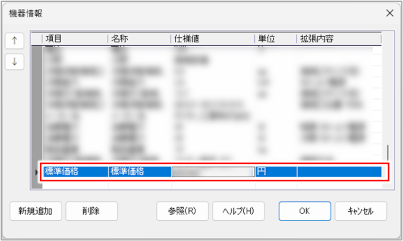
編集するには値を入力、削除するには[削除]ボタンをクリックします。
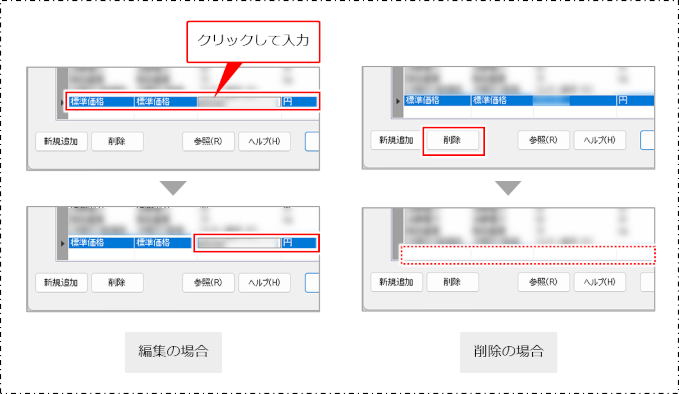
項目内容が変更、または項目行が削除されます。
[OK]ボタンをクリックします。
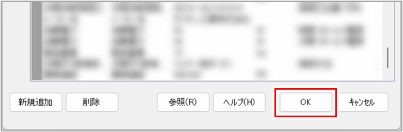
編集内容が確定されます。
[参照]ボタンをクリックします。
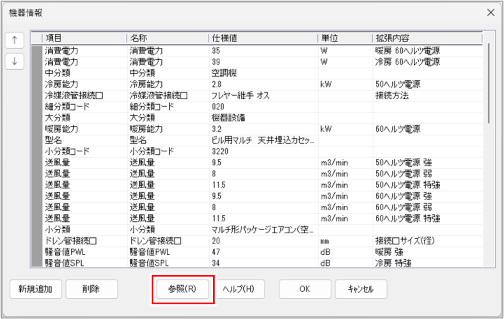
[機器情報]ダイアログが閉じます。
参照する機器をクリックします。
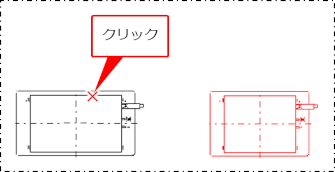
参照機器の情報が[機器情報]ダイアログに取り込まれます。
参照機器の情報で上書きする場合は、[OK]ボタンをクリックします。
参照機器の値を確認するだけのときは[キャンセル]ボタンをクリックします。
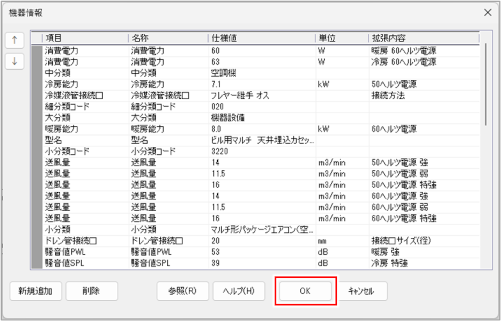
参照機器の情報で、選択中の機器の[機器情報]が上書きされます。
|
[OK]ボタンをクリックすると、選択中の機器の[機器情報]が上書きされるのでご注意ください。 |
[項目選択]ダイアログが表示されます。
追加する項目を選択し、[OK]ボタンをクリックします。
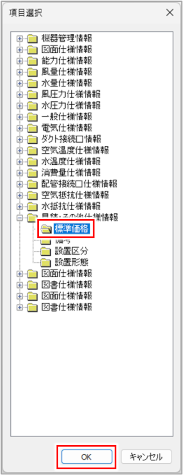
最下行に新規項目が追加されます。
最下行の新規項目セルをクリックして値を入力し、[OK]ボタンをクリックします。
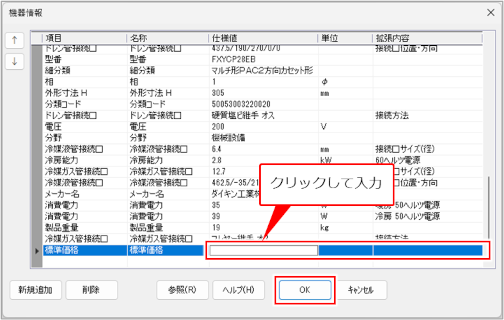
編集内容が確定されます。
|
[新規追加]ボタンをクリックせずに、セルに値を直接入力して項目を追加することもできます。
|